Alapértelmezett programok Windows 7 hozzáadása és konfigurálása
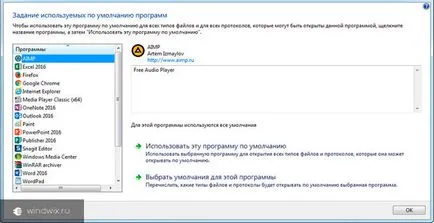
Mi ez? (Ahhoz, hogy tartalmat ↑)
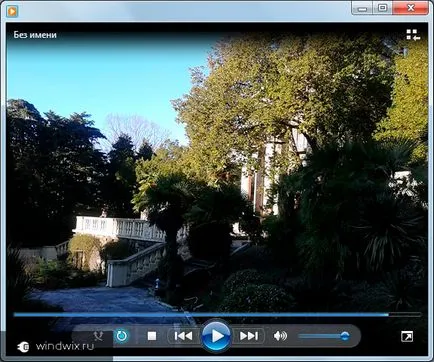
Hogy egy másik technológia, meg kell, hogy ki a helyi menüt, és menjen a „Megnyitás”. Meg kell jegyezni, hogy bizonyos típusú adatformátum lehet több. Némelyikük kell futniuk ugyanazt a szoftvert, és a többi - a másik. Ez lehet tenni egy speciális eszköz segítségével, amely a hetedik változata az operációs rendszert a Microsoft.
Hogyan hozzunk létre? (Ahhoz, hogy tartalmat ↑)
Programok kidolgozása ennek megfelelően egyszerű. Hol van a menü? Be kell menni a „Start”. És akkor megtalálja a „Default”. Ha nem, akkor nyissa meg a „Control Panel”, ahol majd meg kell mutatni.
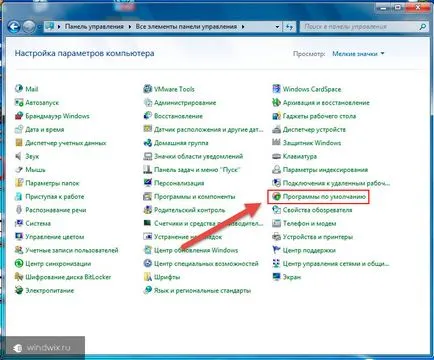
Ez hozza létre egy ablak, hogy lesz egy pár sort.
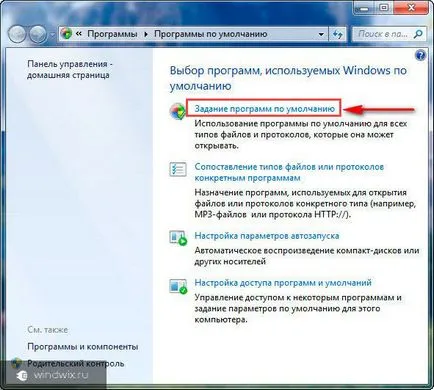
Miután rákattintott az első termékek listáját lesz telepítve a készülékre. Válasszon egyet közülük, és van egy leírás, valamint két lehetséges lépéseket:
1 „Legyen alapértelmezett” - az alkalmazás nyitva lesz minden, ami biztosítja a fejlesztők.
2 „kiválasztása defaults” - lehetővé teszi, hogy nyissa csak bizonyos dokumentumokat.

Akkor is talál egy „összehasonlító fajta ...” az eredeti doboz, amely hozzá van rendelve egy bizonyos típusú információkat adott szoftver.
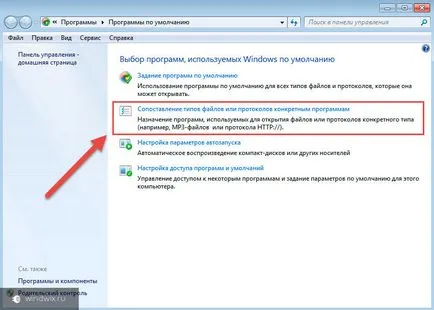
Ehhez válassza ki a kívánt értéket, majd nyomja meg a „Change” eszközök megjelennek .A megjelenő menüben, hogy a rendszer a legalkalmasabb.
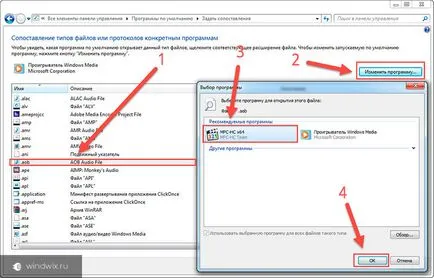
Azonban sok felhasználó nem tudja, hogyan kell hozzáadni egy programot, ha nem szerepel a listán. Just - Kattintson a „Tallózás”, majd válassza ki a kívánt, és az automatikusan hozzáadódik az összes javasolt terméket.
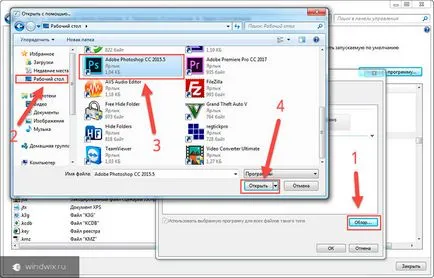
Változások a más módon (tartalom ↑)
Ezt a módszert nevezik könnyebben. Azt állítja, hogy bármely alkalmazás fut automatikusan változó az információt. Íme egy példa a postázó, ez azért van, mert a komponensek gyakran én nem nyitott, mint amilyennek lennie kellene.
Szóval, van valami a kiterjesztése * .eml. Ha megnyomja kétszer a bal karja egér, a kívánt eredményt, nem tudjuk elérni. Vagy megnyitottunk egy fájlt, de nem abban a shell, hogy hol kell.
Hogyan lehet letiltani, vagy legalábbis változtatni a jelenlegi beállításokat? Hívja a helyi menüből a dokumentumban, és kattintson a „Megnyitás”. Ezt követően meg kell „Kiválasztás”.
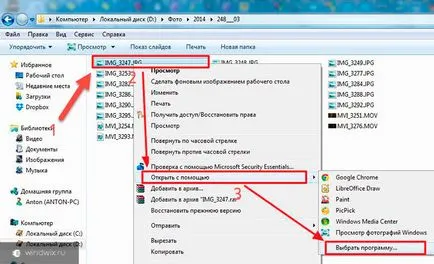
Ezután vegye figyelembe a megfelelő terméket. Ha ez nem biztosított, kattintson a „Tovább”, majd „használata az összes fájl tipusa.” Valljuk.
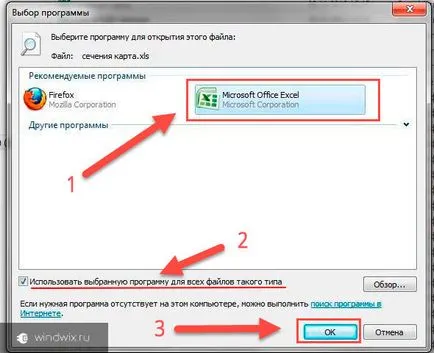
Most, a kiválasztott adatot meghatározott csak a szoftver.
Egyéb tételek a rendszer menü (a tartalom ↑)
Feltétlenül beszélve, hogy akkor is meg a ravaszt beállításokat cserélhető tároló. Ehhez válassza ki a vonal „Beállítás ...”. Itt lehet beállítani, hogy mi fog történni a dokumentumokat, amelyek a lemezen vagy flash meghajtót. Kényelmes, van is egy változata a teljes szoftver reset - visszatérés az eredeti helyzetébe, mivel ez volt az első operációs rendszer telepítésének.
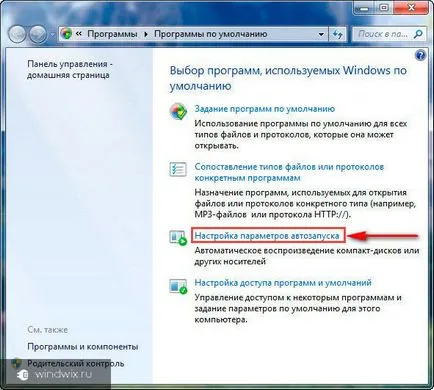
Fájl egyesületek (a tartalom ↑)
Minden dokumentum kiterjesztése társul egy adott szoftver. Néha előfordul, hogy eltávolítása után az alkalmazás, és elvesztette a kapcsolatot. Visszaállítani a fájlt egyesületek, akkor az interneten, hogy megtalálják a megfelelő regisztrációs adatait, és létrehozza magát. Ezek rendszerint az archívumban. Ezeket az információkat a kiterjesztése * .reg. és ez teszi a megfelelő megjegyzés a jobb oldali részén a memória után egy egyszerű dupla kattintás rajta.
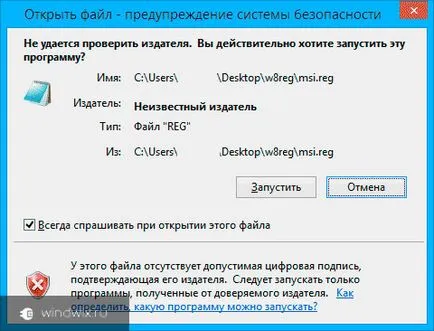
Meg kell említenem, hogy mindez fog csinálni a saját felelősségére, mert először is, a kapcsolat végezzük egy fontos rendszer területén.
Nos, a Windows operációs rendszer lehetővé teszi, hogy testre a start-up program részleteit, amelyek szükségesek az egyes dokumentumokat. Ez akkor hasznos, ha egy irányba adatot egy másik kiterjesztése. És egyedi alkalmazások használni mindegyik.